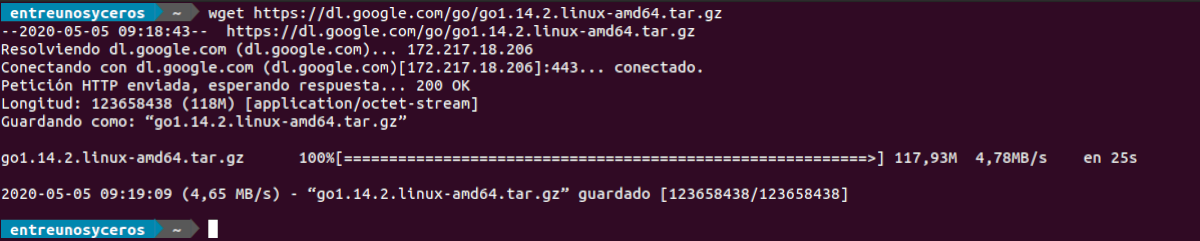En el siguiente artículo vamos a echar un vistazo a cómo podemos instalar Go, a menudo denominado golang, en Ubuntu 20.04. Este es un lenguaje de programación moderno de código abierto creado por Google que nos va a permitir crear aplicaciones confiables y eficientes. Se trata de un lenguaje compilado, lo que significa que será necesario compilar el código fuente para crear un archivo ejecutable que se utiliza para ejecutar el software.
Muchas aplicaciones populares, como Kubernetes, Docker, Prometheus y Terraform, están escritas en Go. Este es un lenguaje de programación compilado, concurrente, imperativo, estructurado, no orientado a objetos y con recolector de basura.
Algunas de las características generales de Go
- Se trata de un un proyecto open source.
- Este lenguaje usa una sintaxis similar a C.
- Utiliza tipado estático y su rendimiento es comparable al de lenguajes como C y C++ ya que, al igual que estos, el compilador convierte el código de Go a código máquina.
- Este lenguaje tiene muchas de las características y facilidades de lenguajes dinámicos como Python.
- Aun siendo un lenguaje diseñado para la programación de sistemas, provee de un recolector de basura y otras capacidades de alto nivel que lo convierten en un lenguaje muy potente.
- El binario de Go tiene la característica de compilación cruzada de manera nativa.
- Go admite el paradigma de programación orientada a objetos, pero a diferencia de los lenguajes de programación más populares no dispone de herencia de tipos y tampoco de palabras clave.
- Este es un lenguaje de programación pensado para aprovechar sistemas con múltiples procesadores.
Instalar Go en Ubuntu 20.04
Para instalar Go en Ubuntu 20.04 no tendremos más que seguir los siguientes pasos:
Descargar el tarball de Go
En el momento de escribir estas líneas, la última versión estable es la 1.14.2. Antes de descargar el tarball, es recomendable visitar la página oficial de descargas de Go y verificar si hay una nueva versión disponible.
Para descargar el paquete que nos interesa, podemos hacerlo desde el navegador web o utilizando wget en una terminal (Ctrl+Alt+T):
wget https://dl.google.com/go/go1.14.2.linux-amd64.tar.gz
Tras la descarga, vamos a descomprimir el archivo descargado en el directorio /usr/local:
sudo tar -xvf go1.14.2.linux-amd64.tar.gz -C /usr/local/
Ajustar de la variable de ruta
Al agregar la ubicación del directorio Go a la variable de entorno $PATH, el sistema sabrá dónde encontrar los binarios ejecutables Go.
Esto se puede hacer agregando la siguiente línea al archivo /etc/profile (para una instalación en todo el sistema) o al archivo $HOME/.profile (para una instalación de usuario actual):
export PATH=$PATH:/usr/local/go/bin
Una vez añadida la anterior línea al archivo que más nos interese, solo queda guardarlo y cargar la nueva variable de entorno PATH en la sesión de shell actual con el comando:
source ~/.profile
Verificar la instalación
Vamos a poder ver la versión instalada en el sistema escribiendo en la terminal (Ctrl+Alt+T):
go version
Un pequeño ejemplo
Para probar la instalación de este lenguaje vamos a crear un programa simple que imprima el clásico mensaje de ‘hola mundo‘.
De forma predeterminada la variable GOPATH, que especifica la ubicación del espacio de trabajo, está establecida en $HOME/go. Para crear el directorio del espacio de trabajo solo necesitamos escribir en la terminal (Ctrl+Alt+T):
mkdir ~/go
Dentro del espacio de trabajo, crearemos un nuevo directorio llamado src y dentro el directorio hola:
mkdir -p ~/go/src/hola
En este directorio, utilizando nuestro editor favorito crearemos un archivo llamado hola.go, y dentro vamos a pegar el siguiente código:
package main
import "fmt"
func main() {
fmt.Printf("Hola, esto es una prueba de go en Ubuntu 20.04\n")
}
Una vez pegado, solo tendremos que guardar el archivo y salir. Para obtener más información sobre la jerarquía de directorios de Go Workspace, los usuarios podemos visitar la página de Documentación.
Ahora vamos a navegar al directorio ~/go/src/hola y ejecutar el siguiente comando para compilar el programa:
cd ~/go/src/hola go build
El comando anterior creará un archivo ejecutable llamado hola. Este lo podremos ejecutar escribiendo el comando:
./hola
Ahora que ya tenemos descargado e instalado Go en nuestro sistema Ubuntu 20.04, ya podemos comenzar a desarrollar nuestros proyectos. Para más información acerca de este lenguaje, los usuarios podemos consultar la documentación oficial.